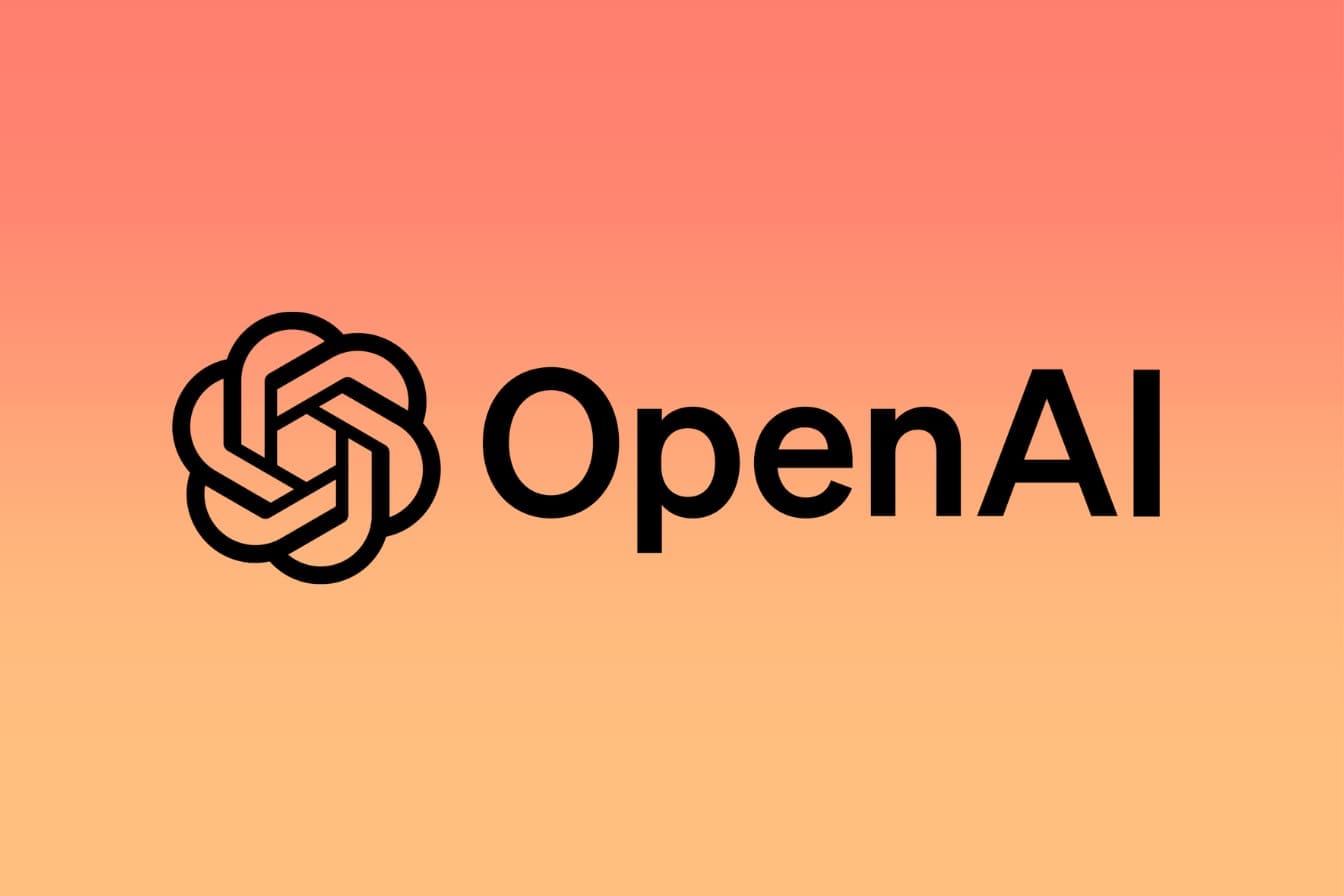Apple iPhone ではあなたの音声を複製できます。これは、iOS 17 の 2 つの非常に強力な新機能である Live Speech と Personal Voice のおかげです。
Live Speech は、 で導入された非常に強力なアクセシビリティ機能です。iOS17これにより、入力した内容を読み上げることができます。電話、通話で機能しますフェイスタイムいつでも対面での会話が可能iPhoneあなたの代わりに話します。選択できる声はたくさんありますが、おそらく最良の声はあなたのものです。
Live Speech と Personal Voice、iOS 17 の 2 つの非常に強力な新機能
パーソナル ボイスは、ライブ スピーチ機能のもう 1 つの側面であり、人工知能セットアップ中に作成した多数の録音に基づいて、あなたの声を「クローン」します。 Live Speech を使用する場所であればどこでもこの音声を使用でき、iPhone にあなたの声が届きます。
によるとりんご、この機能により、「話す能力を失うリスクがあるユーザーが、自分に似た声を作成することができます。」 » ALS に苦しんでいる人、または声帯に問題を抱えている人は誰でも、(ある方法で)自分の声を保つことができます。たとえすぐに声を失う危険にさらされていないとしても、残念なことに、人生で何が起こるか誰にもわかりません。
iPhone で Personal Voice を設定するには、いくつかの作業を行う必要があります。このプロセスには約 30 分かかりますが、その後数時間の処理が必要となり、その間はデバイスがまったく使用できなくなります。したがって、たとえば寝る前に実行してください。
- iOS 17 をインストールする: Personal Voice は今月後半にリリースされる iOS 17 で追加されますが、パブリック ベータ版をインストールすることもできます。 [設定] > [一般] > [ソフトウェア アップデート] > [ベータ アップデート] に移動し、[iOS 17 パブリック ベータ] を選択します。指示に従ってください。
- iOS 17がインストールされたら、「設定」を開きます。
- アクセシビリティをタップし、「パーソナルボイス」までスクロールして、「パーソナルボイスを作成」をタップします。名前を付けて「OK」をタップします。
- システムは音質をチェックし、約 150 行のテキストを読むように求めます。
- 読み終わったら、AI が動作している間、携帯電話をロックして電源に接続したままにしておく必要があります。これには最大 10 時間かかる場合があります。
- 完了したら、再起動が必要になる場合がありますiPhone。
iPhone および iPad で個人の音声を使用する
音声の準備ができたら、[設定] > [アクセシビリティ] > [ライブスピーチ] からアクセスできます。 Live Speech がオンになっていて、「Voice」で自分の声が選択されていることを確認してください。特定のフレーズにすぐにアクセスしたい場合は、「お気に入りのフレーズ」を追加することもできます。この音声を互換性のあるデバイスで共有することも選択できます。すべての設定を繰り返す必要はありません。
すべての準備ができたら、サイドボタンまたはホームボタンを 3 回タップしてから「ライブスピーチ」をタップすると、パーソナルボイスにアクセスできます。そこから、キーボードで好きなものを入力したり、お気に入りのフレーズを 1 つ選択したりできます。
iOS 17 の Live Speech 機能を使用すると、従来の通話や FaceTime で自分の声でテキストを読み上げたり、話す必要がなく携帯電話でテキストを読み上げたりすることができます。この関数に入力した内容はすべて読み上げられます。
英語を話す限り、この Personal Voice の可能性は無限です。実際、現時点ではこの機能は他の言語では利用できません。
Personal Voice は iOS 上で安全ですか?
たとえば、誰かがあなたの音声をダウンロードして、それを使って両親に電話をしたり、お金を無心したりすることは容易に想像できます。 Apple は、「言語アクセシビリティ機能は、オンデバイスの機械学習を使用して、ユーザー データのプライバシーと安全性を維持します。」と主張しています。
総括